Oprava Apple Music App nefunguje s pozoruhodným průvodcem
 Aktualizováno dne Lisa Ou / 29. března 2024 09:30
Aktualizováno dne Lisa Ou / 29. března 2024 09:30Proč moje Apple Music nefunguje? Už několik minut zkouším hrát písničky, ale zdá se, že nic nefunguje. Pokud si pamatuji, neudělal jsem nic neobvyklého, aby to fungovalo takhle. Spustil jsem aplikaci normálně a problém se najednou objevil. Ví někdo, co by mohl být problém s mojí aplikací? Pokud ano, doufám, že mi pomůžete. Dík.
Občasné poruchy na zařízení jsou normální, takže se nemusíte bát, pokud na svém iPhone narazíte na problém. Mezitím jeden problém, se kterým se můžete setkat, je aplikace Apple Music, která nefunguje. Může to být způsobeno závadami, chybami nebo jinými základními nebo složitějšími problémy. Po naskenování první části tohoto článku můžete objevit další možné příčiny, ale to není vše.
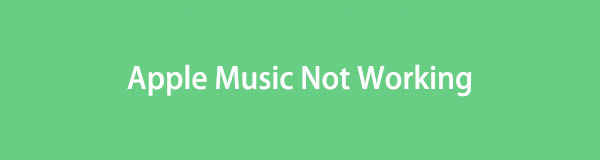
Mezi informacemi, se kterými se setkáte v následujících částech, jsou řešení, která můžete použít k tomu, aby aplikace Apple Music znovu fungovala. Nenechte se proto frustrovat kvůli takovým problémům; tento článek již uspořádal nejpozoruhodnější opravy, které vám pomohou. Můžete také důvěřovat poskytnutým postupům krok za krokem, protože byly důkladně testovány a osvědčeny.

Seznam příruček
Část 1. Proč moje Apple Music nefunguje
Proč moje Apple Music nefunguje na mém iPhone?
Mnoho možných problémů mohlo způsobit selhání vaší Apple Music, ale první věc, kterou můžete prozkoumat, je internetové připojení vašeho zařízení. Musíte vědět, že mnoho dnešních aplikací a funkcí nemůže fungovat bez internetu, včetně aplikací pro streamování hudby, jako je Apple Music. Pokud je tedy vaše připojení nestabilní, je to pravděpodobně důvod, proč vaše aplikace nefunguje. Později se ukáže řešení tohoto problému, takže pozor.
Mezitím mohly problém ve vaší Apple Music způsobit i drobné problémy, jako jsou dočasné závady. Může to však být také složitější problém, například poškození systému. Nebo může být na vině i váš zastaralý iOS. Bez ohledu na to jsou v následujících dílech připravena řešení, takže se nemusíte o nic starat. Tyto možné problémy můžete rychle vyřešit, jakmile si projdete způsoby opravy, které jsme připravili níže.
FoneLab umožňuje opravit iPhone / iPad / iPod z režimu DFU, režimu obnovy, loga Apple, režimu sluchátek atd. Do normálního stavu bez ztráty dat.
- Opravte problémy se systémem iOS.
- Extrahujte data z deaktivovaných zařízení iOS bez ztráty dat.
- Je bezpečný a snadno použitelný.
Část 2. Jak opravit Apple Music nefunguje přes restart
Restartování je běžné řešení téměř jakéhokoli základního problému na zařízení. Pokud by závady, chyby, pády, zpoždění atd. způsobily nefunkčnost vaší Apple Music, byl by tento proces skvělou volbou. Koneckonců to vyžaduje pouze mačkání tlačítek vašeho zařízení, takže se nebudete moc učit a můžete to dokončit během několika sekund.
Věnujte pozornost níže uvedeným bezbolestným krokům, jak opravit nefunkčnost přehrávání Apple Music po restartu:
Restartujte iPhone bez tlačítka Domů: Rychle stiskněte a uvolněte tlačítka pro zvýšení a snížení hlasitosti na iPhonu. Okamžitě poté dlouze stiskněte vypínač, dokud se obrazovka nevypne, a poté se restartuje.
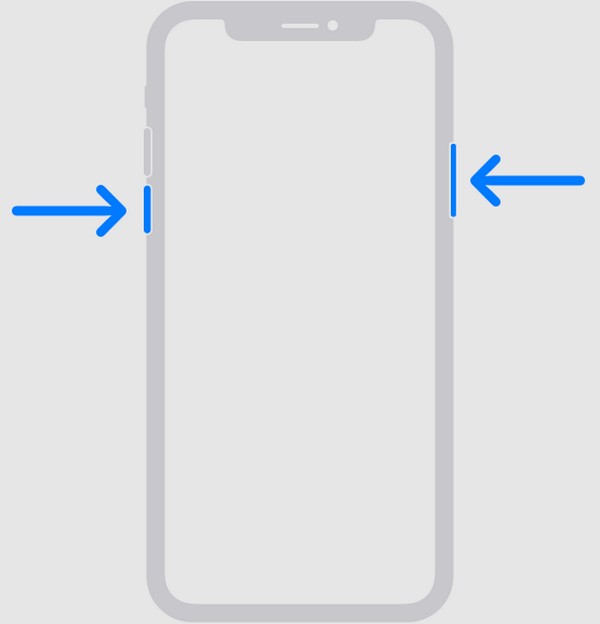
Restartujte iPhone pomocí tlačítka Domů: Stiskněte současně tlačítka Domů a Spánek/Probuzení na iPhonu. Když se obrazovka vypne a restartuje, uvolněte obě.
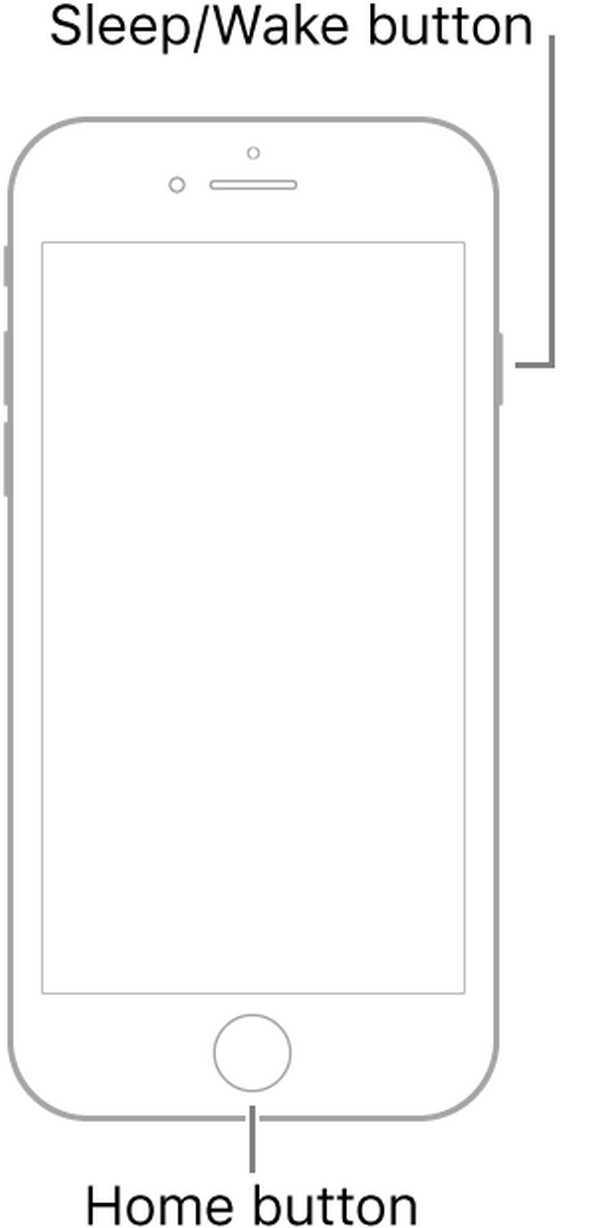
Část 3. Jak opravit Apple Music nefunguje přes reset nastavení sítě
Jak již bylo zmíněno, připojení k internetu je běžnou příčinou mnoha poruch aplikací, včetně Apple Music. Pokud je to situace s vaším zařízením, provedení resetu sítě na iPhone by bylo vhodné řešení. Vrátí všechna vylepšení, úpravy atd. v nastavení sítě na výchozí hodnoty. Tímto způsobem zmizí všechny změny, které mohly způsobit nestabilitu vašeho internetu. Také váš internet bude obnoven, takže bude rychlejší.
Napodobte pohodlný postup níže a opravte nefunkční Apple Music Sing prostřednictvím resetování síťových nastavení:
Krok 1Vyberte iPhone Nastavení na domovské obrazovce a poté vyberte obecně další. Poté posuňte obrazovku, dokud nedosáhne spodní části, abyste viděli a klepněte na Přeneste nebo resetujte iPhone volba.
Krok 2Dále zaškrtněte resetovat kartu v nejspodnější části a poté vyberte Obnovit nastavení sítě jakmile se zobrazí možnosti resetování. Pokud budete vyzváni, vyberte také Potvrdit pokračovat.
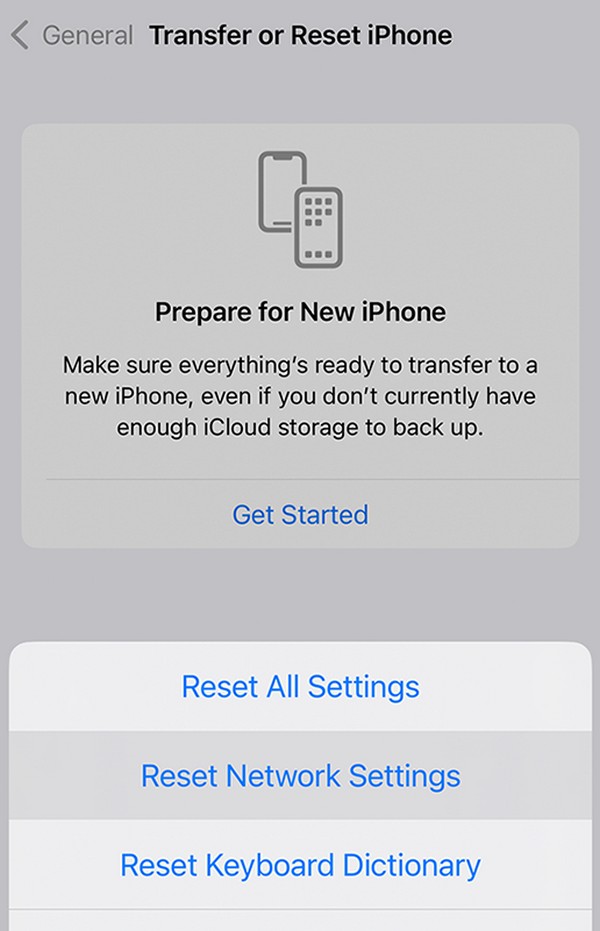
Část 4. Jak opravit nefunkčnost Apple Music pomocí FoneLab iOS System Recovery
Pokud vaše Apple Music stále čelí problému i po provedení předchozích postupů, musí být čas použít profesionální nástroj pro opravu, Obnovení systému FoneLab iOS. Opravuje řadu problémů se systémem iOS, takže jeho procesu můžete důvěřovat, že vyřeší vaši Apple Music, zvláště pokud se příčina týká systému. Ale i když to vypadá technicky díky své profesionalitě, nemusíte si dělat starosti s pokročilými procesy, díky jeho pohodlným funkcím.
FoneLab umožňuje opravit iPhone / iPad / iPod z režimu DFU, režimu obnovy, loga Apple, režimu sluchátek atd. Do normálního stavu bez ztráty dat.
- Opravte problémy se systémem iOS.
- Extrahujte data z deaktivovaných zařízení iOS bez ztráty dat.
- Je bezpečný a snadno použitelný.
Rozhraní FoneLab iOS System Recovery je navíc přímočaré a umožňuje vám snáze provést postup. Mezitím to není vše, co si můžete v tomto programu užít. Jeho pokročilé a standardní režimy vám také poskytnou výhody, protože na rozdíl od jiných nástrojů umožňuje, aby vaše data zůstala nebo byla smazána ze zařízení. Tento opravný program lze získat na macOS a Windows a podporuje téměř všechny modely iPhone, iPod Touch a iPad.
Pochopte bezpečné pokyny níže jako model pro opravu nefunkčnosti Apple Music na iPhone Obnovení systému FoneLab iOS:
Krok 1Uložte soubor FoneLab iOS System Recovery, který můžete získat prostřednictvím oficiálních stránek nástroje. Stačí kliknout Stažení zdarmaa instalační program bude okamžitě stažen. Poté jej otevřete ve složce počítače, čímž se okamžitě spustí instalace. Proces bude trvat několik sekund; poté je čas jej spustit na ploše.
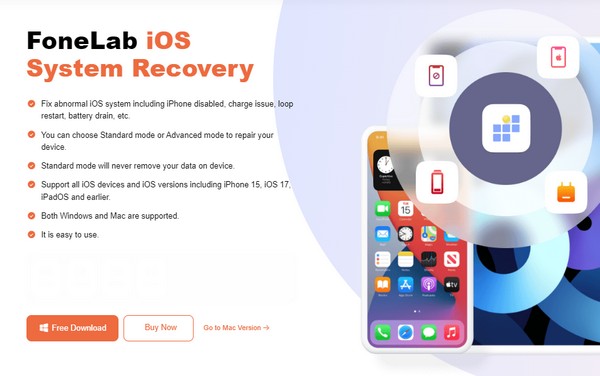
Krok 2Jakmile běží, stiskněte Nástroj pro obnovu systému iOS a poté na tlačítko Start na dalším rozhraní. Když se zobrazí typy oprav, musíte vybrat Standard or pokročilý režimu podle vašich preferencí, ale ujistěte se, že rozumíte jejich popisu, abyste se později vyhnuli komplikacím. Poté klikněte na Potvrdit volba.
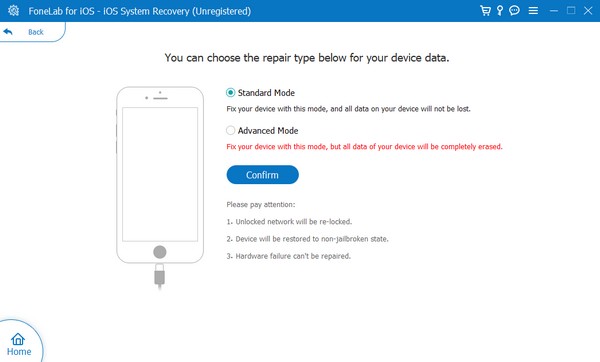
Krok 3Mezitím se váš iPhone musí připojit k programu připojením bleskového kabelu k počítači. Jednou pokyny do režimu obnovení iPhone zobrazení, postupujte podle správného průvodce výběrem vašeho modelu iPhone v horní části. Později použijte balíček firmwaru, který se uloží, k opravě problému se zařízením nebo aplikací Apple Music.
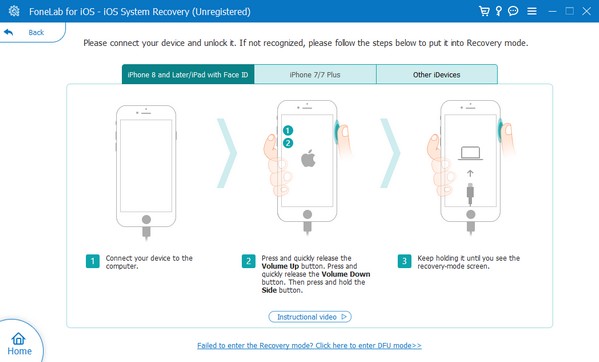
FoneLab umožňuje opravit iPhone / iPad / iPod z režimu DFU, režimu obnovy, loga Apple, režimu sluchátek atd. Do normálního stavu bez ztráty dat.
- Opravte problémy se systémem iOS.
- Extrahujte data z deaktivovaných zařízení iOS bez ztráty dat.
- Je bezpečný a snadno použitelný.
Část 5. Nejčastější dotazy o Apple Music nefunguje
Proč aplikace Apple Music nezobrazuje všechny mé skladby?
Bylo to pravděpodobně kvůli špatnému připojení k internetu. Aplikace, jako je obsah Apple Music, má často problémy s načítáním, pokud je internet nestabilní. Proto se doporučuje část 3 tohoto článku. Opravuje problémy týkající se především internetu nebo vaší sítě obecně.
Proč byla moje Apple Music deaktivována?
Apple mohl deaktivovat váš účet Apple Music kvůli nezaplacené objednávce. Pamatujte, že Apple může váš účet kdykoli deaktivovat, pokud máte problémy s fakturací. Možná jste také udělali něco proti pokynům a standardům platformy, a proto byla deaktivována.
Doporučená řešení v tomto článku prokazatelně opravují různé problémy na zařízení, včetně nefunkční aplikace Apple Music. Takže důvěřujte a proveďte postupy správně, abyste problém vyřešili.
FoneLab umožňuje opravit iPhone / iPad / iPod z režimu DFU, režimu obnovy, loga Apple, režimu sluchátek atd. Do normálního stavu bez ztráty dat.
- Opravte problémy se systémem iOS.
- Extrahujte data z deaktivovaných zařízení iOS bez ztráty dat.
- Je bezpečný a snadno použitelný.
